Как записывать телефонные разговоры?
Содержание
- 3 рабочих способа записать телефонные разговоры на Android в 2019 году
- Как записать разговор на Андроид: запись по телефону
- Как настроить запись телефонных разговоров на Андроид 9
- Где в телефоне найти запись разговора
- Как записать разговор на смартфоне
- Как записать разговор на Андроиде
- Как записать на Андроиде телефонный разговор. Как прослушать, где находится папка с записями разговора на Android.
3 рабочих способа записать телефонные разговоры на Android в 2019 году
 Представляем Вашему вниманию проверенных, а главное рабочих 3 способа записи разговоров на Андроиде в 2019 году, как для удаленной скрытой записи, так и обычной стандартной.
Представляем Вашему вниманию проверенных, а главное рабочих 3 способа записи разговоров на Андроиде в 2019 году, как для удаленной скрытой записи, так и обычной стандартной.
Способ #1. Как записать телефонный разговор на своем Андроиде
Первый способ позволит делать запись телефонных разговоров на своем Адроиде. Такая запись нужна тем, кому необходимо записать свои разговоры. Например, когда по телефону перечисляют длинный список необходимых продуктов или лекарств, которые нужно купить, или важные звонки по работе, или разговор, который потом можно предъявить в суде. Да мало ли зачем нужно записывать телефонные разговоры на своем Андроиде.
Этот способ подразумевает под собой запись при помощи установленного стандартного приложения для записи телефонных разговоров Андроид. Как это сделать:
Шаг.1 Звоним нужному абоненту (или он нам звонит).
Шаг 2. При звонке, в виде расположенных вертикально 3-х маленьких точек, выходит меню.
Шаг 3. Нажимаем на эти три точки и нажимаем на «Запуск записи».
Шаг 4. После разговора нажимаем «Остановить запись».
Ваш разговор будет сохранен во внутреннюю папку «PhoneRecord», где в любое время Вы его сможете прослушать.
Способ #2. Как записать разговор на телефоне чужого человека
Второй способ записи разговоров на телефоне Андроид в 2019 году даст возможность прослушать разговоры «нужного» Вам человека. Для этого Вам нужно взять его телефон и установить туда наше приложение для записи телефонных разговоров для Андроид VkurSe.
Приложение VkurSe делает запись телефонных разговоров без Root прав на Андроиде ниже 9 версии. Оно будет перехватывать не только сам разговор, но и предоставит полную информацию об этом звонке: кто звонил, когда и сколько по времени длился разговор. Внимание! Запись разговоров Андроид 9+ программа будет передавать только с Root правами.
Итак, для того чтобы записать разговоры на чужом телефоне в 2019 году, Вам нужно будет зарегистрироваться на сайте, установить на этот телефон наше приложение, отдать телефон и потом спокойно заходить в свой персональный кабинет и прослушивать перехваченные разговоры.
О том, как правильно делать запись разговоров приложением VkurSе подробно описано в статье «
Как правильно установить приложение VkurSe».
Например, Вам неинтересна запись телефонных разговоров, которые получает человек с домашнего телефона. Или наоборот, Вам нужна запись разговоров с Андроид, которая приходит из конкретного телефонного номера. Вот для этих и других случаев, есть возможность во время установки задать режим записи:
- записывать всех без исключения со всех телефонных номеров;
- записывать только тех, кого Вы укажите в списке;
- записывать всех кроме тех, кого Вы укажите в списке.
Хотим обратить Ваше внимание на один очень важный факт: прослушка чужих разговоров карается законом многих стран. При установке нашей программы на подконтрольный телефон, выходит предупреждающая надпись об этом. И Вы, устанавливая дальше наше приложение, полностью принимаете на себя всю ответственность, касающейся записи чужих телефонных разговоров.
Способ #3. Как включить запись чужих разговоров без доступа к телефону.
 Запись чужих звонков Android, как Вы понимаете, возможна только после установки на него специальной программы. Но что делать, если телефон не доступен или стоит графический ключ, или человек находится в другом городе, а Вам просто необходимо включить запись разговоров, чтобы быть в курсе их содержимого?
Запись чужих звонков Android, как Вы понимаете, возможна только после установки на него специальной программы. Но что делать, если телефон не доступен или стоит графический ключ, или человек находится в другом городе, а Вам просто необходимо включить запись разговоров, чтобы быть в курсе их содержимого?
Тогда на помощь приходит наша уникальная услуга «Все сразу». Вы можете заказать у нас уже готовый к прослушке телефон и потом подарить этот телефон «нужному» Вам человеку. Если же человек находится в другом городе, тогда мы доставим его службой доставки в новой коробке по указанному адресату в точно оговоренные сроки.
Вам нужно будет только выбрать модель и цвет телефона, а после того как его купят, установят программу VkurSe и отправят по адресу, заходить в кабинет и прослушивать все входящие и исходящие звонки.
Кроме того, что программа делает записи звонков на Андроиде, она еще:
- пересылает все СМС-сообщения;
- отслеживает передвижение аппарата и показывает его маршрут на карте;
- позволяет входить во внутренние папки телефона и скачивать оттуда сохраненные фотографии;
- делать скриншоты экрана;
- просматривать набранный текст клавиатурным шпионом;
- читать все сообщения с самых известных мессенджеров и социальных сетей;
- слушать голосовые с с WhatsApp, Viber, Telegram, Imo и Gem4me;
- видеть все посланные и присланные фотографии, даже если их после просмотра удалили из телефона;
- удаленно включать запись окружения;
- и многое другое (см. Возможности).
Приложение VkurSe – будьте в курсе всех телефонных разговоров на своих Андроид
Как записать разговор на Андроид: запись по телефону
Любой человек хоть раз задумывался о возможности записать телефонный разговор на носитель. У этого могут быть разные мотивы и цели. В быту такая функция используется крайне редко, однако все же есть люди, которых интересует, как записать раз говор на андроид. С развитием технологий такая возможность стала доступна каждому пользователю мобильных телефонов. При этом можно выделить целый ряд методов, позволяющих делать это. Однако еще 10-15 лет назад для записи могло потребоваться дополнительное дорогостоящее оборудование.
Запись телефонного разговора можно использовать для разных целей. Можно просто сохранить важный деловой разговор, чтобы не забыть его детали. А можно использовать такую возможность в качестве защиты, если вам поступают угрозы по телефону. В любом случае, всем владельцам современных смартфонов не помешало бы знать о том, как записать телефонный разговор на андроид.
Проблемы, которые могут возникнуть при записи разговора
Перед тем, как записать разговор по телефону на андроид, важно знать о проблемах, которые могут возникнуть в ходе этой процедуры. Стоит начать с того, что некоторые производители категорически против записей телефонных разговоров, поскольку это противоречит защите информации. Таким образом, на этапе изготовления «железа» для будущего смартфона устанавливается ограничение, которое не позволяет записывать телефонные разговоры. В таком случае даже дополнительные программы не помогут решить проблему. Только покупка нового телефона, где эта возможность присутствует.
Если вы хотите записать телефонный разговор на андроиде Самсунг прошлых поколений, то ничего не получится. Практически на всей линейке устройств Samsung Galaxy, GT и Nexus производитель реализовал защиту от записи. Это связано с тем, что в большинстве стран, куда поставляются эти телефоны, запись разговора без ведома обеих сторон нарушает действующее законодательство и за это следует наказание. Поскольку компания не может определить, преступные ли намерения у пользователя, она просто решила заблокировать такую возможность на аппаратном уровне.
Некоторые телефоны позволяют записывать разговор, однако качество записи будет крайне плохим и неразборчивым. Или же будет записываться только голос владельца аппарата, с которого ведется запись. В список таких смартфонов входят Samsung Galaxy Ace, Fit, Gio; Sony Ericsson MT11i, линейка Sony Xperia, практически все устройства HTC, Asus Garmin A10, а также LG Optimus One. Стоит отметить, что это неполный список и сюда могут попадать другие модели современных мобильных телефонов. Однако они не были протестированы пользователями. В связи с этим рекомендуется проверять возможность на своем телефоне индивидуально.
Стандартные возможности Android для записи
Первым делом рассмотрим встроенные функции многих современных смартфонов, которые позволяют записывать телефонный разговор без использования дополнительных программ. Дело в том, что далеко не все производители стараются помешать своим клиентам производить запись разговоров. А также некоторые производители могут обеспечивать защиту на одной продукции, и не делать этого на
Как настроить запись телефонных разговоров на Андроид 9

Привет всем. Сегодня рассмотрим, как осуществить запись телефонных разговоров на Андроид 9. Почему рассматриваем именно эту версию?
Запись звонков на ранних версиях операционной системы Андроид затруднений в работе практически не вызывала. Начиная с 9 версии Гугл изменил политику с марта 2019 года, прикрыл возможность записи звонков и закрыл доступ к журналу звонков всем приложениям, предназначенным для записи, подстраиваясь под действующие законодательства разных стран.
Приложения, работавшие ранее без проблем и качественно писавшие разговоры, перестали выполнять свои функции на Андроид 9 и обезличивают журнал записанных звонков. В результате в записи собеседника или еле слышно или неслышно вообще Теперь без root-прав настроить эту функцию становиться невозможным.
Cube ACR
И все-таки остается выход и для пользователей 9 версии, это приложение Cube ACR. Приложение прекрасно работает на многих устройствах, со списком вы можете ознакомиться здесь.
Cube ACR может записывать звонки:
- телефонные
- Viber
- Skype
Это не весь список, который постоянно пополняется.
Ни одно другое приложение не может похвастаться такими возможностями.
При первом запуске программа запросит включить в «Специальных возможностях” функцию App Connector, это необходимо для доступа к журналу звонков ( я уже говорил выше об ограничениях, которые ввел гугл). Включайте, в противном случае в журнале программы будут обезличенные данные, в которых будет сложно ориентироваться.

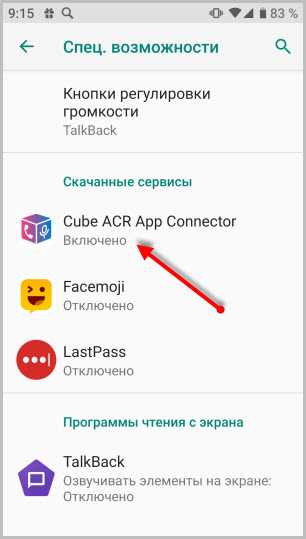
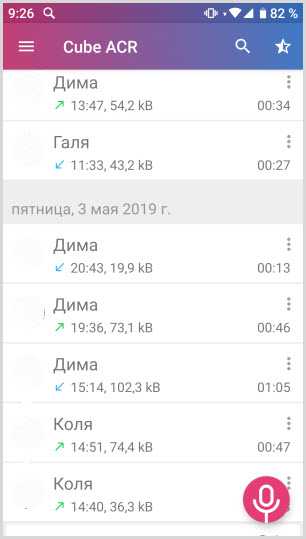
В результате вы получите рабочую, бесплатную версию приложения Cube ACR с небольшим набором необходимых функций.
- Запись звонков
- Управление журналом записей (поделится, удалить, комментировать и другие)
- Запись на встроенный диктофон.
Премиум (платная) версия дает более широкие возможности:
- Сохранение записи в разных форматах
- Резервное копирование
- Пин-код
- Сохранение записей на SD-карту
- Умное управление данными
Во время вызова на экране появиться виджет, с помощью которого можно отключить и включить запись.
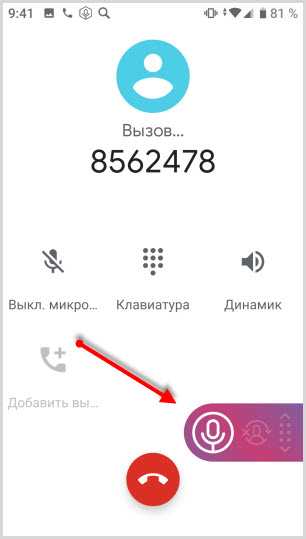
Если ваше устройство плохо записывает телефонный разговор, обратитесь к настройкам «Источник записи для VoIP”
В настройках приложения выбираете «Запись”
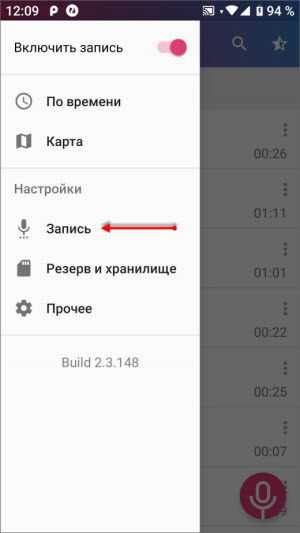
Находите «Источники записи”
И устанавливаете другой источник. Тестируйте каждый.
Дополнительно в бесплатной версии можно настроить геоположение звонка в разделе «Прочие настройки” и установить переключатель «Включить геотегирование”.
Скачать приложение можно в Плэй Маркет – Cube ACR и на форуме 4PDA все версии Premium Mod
Хочу предупредить, что запись звонков вы можете использовать только в личных целях не передавая запись третьим лицам, предупредив собеседника, что разговор записывается.
Запись звонков на телефон Самсунг
Многие испытывают проблему записи телефонных разговоров именно на Самсунг. Если вы обратили внимание, в списке моделей очень мало и все имеют версию Андроида 4.2.2 или 4.4.2 максимум.
Немного изучив эту тему, пришел к выводу, что в основном проблема решается сменой региона. В этом случае нужно перепрошить смартфон с заменой региона.
С одной стороны, смена прошивки для многих это проблема, но на самом деле ничего сложного нет. С другой стороны, это хоть какое-то решение.
Посмотрите видео и вы убедитесь, что сменить прошивку не сложно.
Все необходимы материалы для настроек записи телефонных разговоров на Андроид 9 (программы, прошивки) вы найдете на форуме 4pda и соответственно инструкции как и что делать.
Где в телефоне найти запись разговора
«ACR запись звонков» — бесплатное приложение, с помощью которого удобно записывать телефонные разговоры в ОС Android. В этом мини-обзоре мы расскажем, как записать разговор на телефонах таких брендов как Samsung и Huawei.
Примечание: имейте в виду: скрытая запись телефонных разговоров незаконна, и во многих странах — наказуема. Устанавливая ACR на телефон, вы соглашаетесь с условиями использования приложения и с тем, что запись разговоров в стране, где она производится, разрешена.
Как записать разговор на смартфоне (Samsung)
- Скачайте приложение ACR по ссылке.
- Установите программу на смартфон и запустите ее.
- Согласитесь со всеми разрешениями на доступ, условиями использования программы.
Как только вы звоните абоненту или принимаете звонок, активируется запись и сохранение файла на мобильное устройство. Поскольку запись на телефоне включается автоматически, никаких дополнительных действий со стороны пользователя не требуется.
Зайдите в Настройки -> Запись -> Общие настройки -> Папка для записей. Чаще всего, в качестве места сохранения в ACR установлен следующий путь:
/storage/emulated/0/ACRCalls *
(* информация, как минимум, актуальна для смартфонов Samsung и Хуавей).
В ACR доступна сортировка по контактным данным, размеру файла. Сохраненные записи группируются по дате создания. Старые и короткие аудиофайлы (несколько секунд) удаляются автоматически.
В настройках программы также советуем указать удобный формат сохранения. На выбор доступно множество форматов, включая mp3, ogg и прочие.
Как прослушать запись телефонного разговора
Аудиозаписи телефонных разговоров хранятся в папке, указанной при сохранении (см. выше). Послушать можно любым аудиоплеером для Android. Кроме того, удобно прослушивать записи непосредственно через программу ACR, вкладки доступны на главном экране.
Советы при записи
- Не используйте приложение ACR одновременно с другими программами для записи телефонных разговоров. Это может привести к системному конфликту Android или ошибке сохранения аудиофайлов.
- Не записывайте разговоры с абонентами, которые не дают на это согласие. Особенно это касается стран, в которых скрытая запись телефонных переговоров запрещена по закону
- Нет смысла указывать максимально качественный формат сохранения; Mp3 или m4a предостаточно для записи разговоров.
Как записать разговор на смартфоне
Функция записи разговоров на смартфоне, хоть и не очень востребована, но весьма полезна. Она поможет сохранить важные переговоры или беседу со службой поддержки сотового оператора.
Стандартная функция записи на Андроид
До выхода версии Андроид 9 на всех смартфонах можно было легко записать телефонный разговор, нажав всего лишь одну кнопку. Но разработчики компании Гугл в целях безопасности отменили использование данной функции на новых телефонах и ограничили сторонним приложениям доступ к микрофону. Таким образом они лишили пользователей возможности записывать входящие и исходящие звонки.
Если у вас ранняя версия Андроид, записать телефонный разговор не составит труда. Во время звонка нужно просто посмотреть на меню, найти и нажать кнопку «Запись звука». В некоторых моделях телефона эта кнопка спрятана во вкладках «Еще» или «Дополнительные возможности».
Записанный аудиофайл сохраняется в память телефона или на карту памяти. Запись можно найти в папке «Мои записи», «Фонорекорд», «Рекорд». Они могут называться по-разному.
Приложения для записи звонков на Андроид
Чтобы ни делали разработчики компании Гугл, это не отменяет факта, что функция записи звонков бывает полезной и необходимой. Например, чтобы прослушать разговор, вспомнить какие-то детали и зафиксировать их. Одним из способов записи разговора на смартфоне с операционной системой Андроид 9 считается получение Root-прав.
Root-права позволяют пользователю получить доступ ко всем системным файлам устройства. После этого можно изменять настройки телефона и устанавливать сторонние приложения для записи разговоров. Новичкам важно напомнить, что Root-права связанны с некоторыми рисками. При некорректных действиях с прошивкой можно испортить смартфон.
Если вы используете смартфон с более ранней версией Андроид, то легко сможете записывать звонки через приложения и без использования Root-прав.
Одним из распространенных является приложение Call Recorder-ACR. Главное достоинство его – отсутствие дополнительных настроек и поддержка передачи файлов в облачные хранилища.
С момента установки приложение начинает автоматически записывать все звонки. В настройках меню можно легко отключить сохранение разговора. Бесплатная версия программы содержит рекламу. Если она мешает, можно заплатить за ее отключение.
Еще одна программа для записи – Cube Call Recorder. Она имеет схожие функции с предыдущим приложением, но звукозапись звонков выполняется иначе. Приложение работает не только с вызовами операторов сотовой связи, но и с такими сетями, как Вайбер, Скайп, Телеграм, только платно.
В настройках можно поставить сохранение всех звонков или записывать их выборочно. В приложении ставится метка локации. Поэтому вы всегда будете знать, в какой местности находились во время разговора. Эту опцию при желании можно отключить.
И последний, самый простой, но эффективный способ записи – включите громкую связь и запишите разговор с автономного диктофона, или расположенного в другом телефоне. Проверено, работает. Не забывайте, что запись телефонных разговоров в некоторых странах является незаконным и уголовно наказуемым делом.
Как записать разговор на Андроиде
На смартфонах Android мы можем не только звонить родным и отправлять сообщения, но и использовать различные службы для видеосвязи, определения местоположения, автоматического обновления информации о погодных условиях, пробках в городской местности и т.д.
Очень часто возникает необходимость записи телефонных разговоров, например, чтобы в дальнейшем сделать нарезку для приколов над своими друзьями или коллегами, установки мелодии в качестве звонка, использования звукового файла в случае каких-либо судебных разбирательств.
Так как большинство людей предпочитает Андроид, то и возникает вопрос, как записать телефонный разговор на свое устройство, и что для этого необходимо, какая версия системы должна быть установлена? В этом материале мы разберем все возможные способы записи телефонных звонков, не зависимо от модели вашего аппарата!
Запись разговоров стандартными средствами системы Андроид
Сначала рассмотрим способы записи при помощи встроенных опций системы. Мало кто знает, но вы можете записывать любой разговор, как только пойдет соединение. Например, вы набираете номер абонента и нажимаете клавишу вызова. Как только абонент возьмет трубку, можно нажать специальную вкладку для записи разговора. Причем в конечном файле будет слышно и вас, и вашего собеседника в хорошем качестве.
Итак, как это осуществить на практике?
- Зайдите в телефонную книгу или список вызовов и наберите номер любого человека.
- Теперь найдите вкладку «Еще», которая появится сразу же после набора номера.
- После нажатия откроется отдельное меню, в котором вам нужна кнопка «Дикт.». Как только вы нажмете эту вкладку, система автоматически будет записывать весь ваш разговор.
Допустим, что вы записали диалог с другим абонентом, но как его теперь прослушать? Здесь есть такие варианты.
- Зайдите в список последних разговоров. Те разговоры, для которых была сделана запись через диктофон, будут отображаться с отдельной иконкой. Нажмите на нее, чтобы прослушать запись. Данная опция работает как с исходящими, так и входящими вызовами.
- Можно вручную поискать запись на своем телефоне. Например, на многих телефонах, которые работают под Андроид, все разговоры будут сохраняться в директории Call Recording. Папка может быть создана автоматически как во внутренней памяти телефона, так и на SD-карте. В дальнейшем вы сможете скинуть записанный файл на компьютер или передать его по почте, отправить в социальные сети.
Вы знаете теперь, как записать телефонный разговор стандартными средствами. Но, как показывает практика, не все телефоны обладают такими возможностями. Что же делать в таком случае? Ответ прост – воспользоваться программными средствами из сервиса Google Play. Мы в этом материале рассмотрим несколько специальных программ!
С помощью приложения «Запись звонков»
Разработчики этого приложения не стали особо думать над названием и опубликовали его в Google Play как есть – «Запись звонков». Заходите в сервис и в поиске вводите название программы. Далее авторизуетесь под своей учетной записью, разрешаете установку приложения и открываете его для дальнейшей работы.
Сначала вам нужно немного настроить приложение.
- Сразу же активируйте пункт «Включить автоматический режим записи».
- Далее зайдите в пункт «Настройки медиа-контента» и смените стандартный AMR на WAV. Как вы знаете, формат WAV намного лучше других аудио форматов, поэтому ему и предпочтение.
- Зайдите в пункт «Источник аудио» и выберите там MIC. Все, настройка завершена.
Теперь при любом звонке система будет автоматически записывать разговор, и сохранять в отдельной папке. Если вы желаете записывать только определенные разговоры, то укажите в настройках программы соответствующий пункт. У этого приложения есть свои плюсы.
- Вы можете воспроизвести записанный разговор сразу же, не заходя в специальную директорию или папку.
- Все записи отображаются рядом с номером и наименованием абонента в списке вызовов.
- Любая запись может быть передана в социальные сети или синхронизирована с облачным сервисом Dropbox или Google Disk.
Еще в настройках можно выбирать только определенные контакты, для которых будет производиться запись или вовсе отключить данную опцию. Предусмотрена система поиска по записям, чтобы быстро найти тот или иной файл. Все файлы вы можете хранить как во внутренней памяти телефона, так и на SD-карте.
С помощью MP3 InCall Recorder & Voice
Еще одна не менее важная программа для Android – это MP3 InCall Recorder & Voice. У нее, как и у предыдущего приложения, присутствует большое количество разнообразных опций и особые отличия. Загрузить можно в Google Play, причем есть платная и бесплатная версии. Она намного дешевле приложения «Запись звонков», но интерфейс ее на иностранном языке!
Здесь присутствует плеер для прослушивания музыкальных файлов, диктофон, встроенный поиск для записей и многое другое. Запись будет доступна сразу же после поступления звонка. Вы просто нажимаете зеленую кнопку для принятия вызова и кликаете по красному микрофону. В приложении можно выбирать контактные данные, для которых запись будет осуществляться постоянно в автоматическом режиме. Для любителей кастомизации встроена опция, позволяющая размещать вкладку микрофона в любой области экрана.
Как только разговор будет записан, конечный файл вы можете отправить по почте, выложить в облачный сервис, социальные сети. Там же можно будет добавлять комментарии к файлу, редактировать его. Еще одна важная опция – это настройка уровня шума.
Вы можете установить пароль, чтобы никто из посторонних лиц не смог активировать приложение на вашем смартфоне.
Мы вам детально описали, как записать телефонный разговор на Андроид тремя способами. Какой из них использовать – решайте сами! Помните, что и вас могут таким образом записать, чтобы в дальнейшем использовать этот фрагмент для шантажа, прикола, доказательства в суде, поэтому хорошенько подумайте перед тем, как записывать с кем-то разговор только ради «шутки» или вреда.
Как записать на Андроиде телефонный разговор. Как прослушать, где находится папка с записями разговора на Android.
ОБНОВИТЬ СТРАНИЦУ С ОТЗЫВАМИ
Ja233
01-10-2019
15 час. 42 мин.
Сообщение:
Спасибо вот 9184910891 хакера сот
Елена Гордеева
12-08-2019
10 час. 50 мин.
Сообщение:
Всё замечательно, но не имеет никакого отношения к bq univerce
Андрюша
19-05-2019
12 час. 47 мин.
Сообщение:
Нет записи, раньше была.Меня это сильно расстроило и я впал в уныние. В очередной раз разочаровашка.
Валерий
19-12-2018
07 час. 09 мин.
Сообщение:
Мотор С Хт1750 работает!!!
Ирина
12-07-2018
12 час. 32 мин.
Сообщение:
ОЧЕНЬ СРОЧНО НУЖНО ЗАПИСАТЬ ТЕЛЕФОННЫЙ РАЗГОВОР НА LG G3s
Даниил
10-06-2018
10 час. 50 мин.
Сообщение:
Здравствуйте, у меня кнопки меню нету на экране, Самсунг j2 prime. Tкнопка микрафона зачеркнута, ее не нажать. Помогите хорошим советом, буду блогадарен вам
Яна
15-01-2018
10 час. 26 мин.
Сообщение:
А помоему здесь все доходчиво разъяснено, автор большое спасибо за данную инструкцию
Вячеслав
02-11-2017
16 час. 50 мин.
Сообщение:
Ничего не понятно.
Елена
14-10-2017
22 час. 31 мин.
Сообщение:
Самсунг а3 2016 можно записать разговор?если да то как?
Каим
02-09-2017
02 час. 03 мин.
Сообщение:
У меня телефон LG K10. Но я ни как не смог пользоваться диктофоном.
Виктория
23-06-2017
13 час. 02 мин.
Сообщение:
Очень прошу, скажите пожалуйста как на lg g3s. Я понятия не имею. Будто на нем вообще этой функции нету
Валентина
23-06-2017
12 час. 47 мин.
Сообщение:
Как записать разговор на САМСУНГ ГАЛАКСИ S5.Не знаю, где кнопка МЕНЮ на экране во время вызова.
Александр
08-05-2017
23 час. 57 мин.
Сообщение:
Спасибо, очень полезная информация.
Павел
30-03-2017
09 час. 25 мин.
Сообщение:
Samsung galaxies j1 2016 120f андроид 5.1.1 меню на экране, диктофон зачеркнут и не подсвечивается
Александр
15-03-2017
18 час. 10 мин.
Сообщение:
Статья супер! Жаль не моя. У меня Fly nimbus3 FS501. Вовремя разговора автоматом включается кнопка «запись разговора»-и это написано на дисплее. Где сохраняется эта запись?
Ирина
22-02-2017
15 час. 23 мин.
Сообщение:
Спасибо,всегда читаю Ваши рекомендации, все отлично описывает,все получается
Алексей
06-01-2017
14 час. 06 мин.
Сообщение:
Phillips w6610:во время разговора нажать клавишу «функции» > Запуск записи. Файл можно найти в «Диспетчере файлов» в папке «PhoneRecord» (у меня на карте памяти)
Виктор
23-12-2016
14 час. 51 мин.
Сообщение:
У меня папка sdcard0\phoneRecord
Сергей
22-12-2016
12 час. 38 мин.
Сообщение:
Как записать телефонный разговор на HTC Desire 600 Dual Sim
Валерий
22-11-2016
15 час. 59 мин.
Сообщение:
samsung GT-S5610 как записать разговор Спасибо.
Карат
20-10-2016
13 час. 26 мин.
Сообщение:
У меня был как-то телефон Dexp там во время звонка сразу появлялась кнопка записи. Было очень удобно. На других андроидах такого нет.
зоя
17-10-2016
09 час. 29 мин.
Сообщение:
Мне нужно записать разговор с первой же секунды. На поиск кнопок уйдет часть времени. Заранее диктофон на мобильном можно настроить? меня Самсунг галакси3? заранее спасибо
Ольга
15-10-2016
21 час. 40 мин.
Сообщение:
У меня Sony Xperia XA,как сделать запись разговора?
Елена
11-10-2016
16 час. 37 мин.
Сообщение:
Подскажите пожалуйста как сделать запись входящего звонка на Nokia Lumia 520?
Кузнецова Татьяна
15-07-2016
13 час. 25 мин.
Сообщение:
У меня Samsung Core 2 Duos и в панели с меню при разговоре нет функции записать или дикт.Пробовала с диктофона, скачанного с плеймаркета, пишет, что не записывает при разговоре.
Лена
19-06-2016
06 час. 20 мин.
Сообщение:
Здравствуйте. Подскажите пожалуйста как сделать запись входящего или исходящего звонка на LG G4c.
Катя
14-06-2016
17 час. 23 мин.
Сообщение:
У меня телефон леново s660,записала разговор давно,даже и забыла,а сейчас он высвечивается в списке,когда ставишь мелодию на вызов,а как его удалить ???
ulj
21-04-2016
16 час. 14 мин.
Сообщение:
добрий день. скажіть як удалити записі дзвінків на телефоні леново с820.
серж
25-03-2016
18 час. 17 мин.
Сообщение:
В дешёвом телефоне микромакс функции уже была встроена в меню.В алкателе такой функции найти не смог.
андрей
28-01-2016
20 час. 45 мин.
Сообщение:
если сможете обьясните как прослушать файлы записанных разговоров на телефон с андроидом в формате amr скачал амр плеер но он не видит файлы в телефоне
tolev
14-01-2016
12 час. 08 мин.
Сообщение:
можно писать с помощью аркайвера, и хранит он все на облаке
Frants
05-01-2016
20 час. 30 мин.
Сообщение:
Запись разговоров на старом телефоне Сони-Эриксон идет хорошо. На относительно новых самртфонах: ZP800H (Android 4.2.1) and JY-S3 (Android 4.4.4) запись разговоров не производится. Аппараты отказывабтся включмать диктофон во время разговора.
Елена
12-12-2015
00 час. 20 мин.
Сообщение:
Лучший ответ!
Шота Суликоевич
13-11-2015
23 час. 23 мин.
Сообщение:
Телефон китай ZTE Leo Q1. Андроид 4.2 запись: во время разговора нажать клавишу меню (после того как собеседник поднял трубку, или вы подняли трубку когда вам звонят) высвечивается «запуск записи», нажимаем на него…и запись пошла.Прослушать: диспечер задач-SD карта-PhoneRecord.На моем смарте сохраняется на SD карту, по умолчанию наверное в память телефона в файле Recording( я не пробовал, могу ошибится)
Танюша
19-08-2015
14 час. 34 мин.
Сообщение:
Телефон GSmart Guru. Подошёл 2 вариант. Только меню долго не удерживать. Сразу высветилось «запись». Сохранилось в диспетчере файлов. Сразу переименовала, поэтому названия папки не помню. Call вторым слогом.
Раска
07-08-2015
21 час. 11 мин.
Сообщение:
Татьяна, тогда скачайте на андроид один из приложений который запимывает разговор.
Татьяна
07-08-2015
10 час. 55 мин.
Сообщение:
А если на Андроид при всех манипуляциях, о которых написано в статье, появляется запись — функция не поддерживается, или что-то в этом роде… что делать в этом случае? разговор записать необходимо!!! Спасибо
Мария
05-08-2015
23 час. 45 мин.
Сообщение:
подскажите пожалуйста, где на телефоне THL w100 (в какой папке именно) сохранилась запись с разговора? все перерыла — не могу найти.
Елена
14-07-2015
20 час. 09 мин.
Сообщение:
Здравствуйте!У меня телефон самсунг дуос галакси йонг. Хотела записать разговор на диктофон,как вы советовали.Но написано,что запись при вызове невозможна. 🙁
Пётр
Записывайте любые вызовы и сохраняйте важные. Вы можете выбрать, какие вызовы записывать, а какие нет. Прослушивайте записи, добавляйте примечания и делитесь ими с друзьями. Интеграция с Google Drive™ и Dropbox позволяет сохранять вызовы и синхронизировать их в облаке.
Интеграция с Google Drive предусмотрена для ОС Android версия 3.0 и выше.
Обратите внимание, что на некоторых телефонах запись звонка не работает, что может привести к низкому качеству записи. Поэтому мы рекомендуем вам перед покупкой платного приложения попробовать бесплатное.
Если у вас возникли какие-либо проблемы с записью, попробуйте записать звонок с другого аудиоисточника или использовать режим автоматического включения динамика.
Записанные звонки сохраняются в папке Входящие. Вы также можете переместить папку Входящие на внешнюю SD-карту. Вы можете задавать размер папки Входящие. Число сохраненных звонков ограничивается только объемом памяти на вашем устройстве.
Важные разговоры можно сохранять. Их записи находятся в папке «Сохраненные звонки». Если разговоры не сохраняются, то по мере поступления новых записей в папке «Входящие» старые автоматически удаляются.
Вы можете вызвать меню «Сводка по звонкам», при этом параметры меню будут появляться автоматически после звонка.
Поиск в записях можно выполнять по контактным данным, номеру телефона или примечанию.
Для автоматической записи предусмотрено 3 настройки по умолчанию:
Записывать всё (по умолчанию). Этот параметр позволяет записывать все звонки со всех контактов, за исключением тех, которые заранее указаны в списке игнорируемых.
Игнорировать все. При выборе этого параметра записываются лишь те разговоры с теми контактами, которые были предварительно выбраны для записи.
Игнорировать контакты. Этот параметр позволяет записывать звонки только от тех людей, которые не указаны в списке контактов. Также записываются звонки с контактами, предварительно указанными для записи.
Только для версии Pro: вы можете установить функцию автоматического сохранения разговоров с отдельными контактами, и эти звонки будут сохранены в облаке.





Добавить комментарий